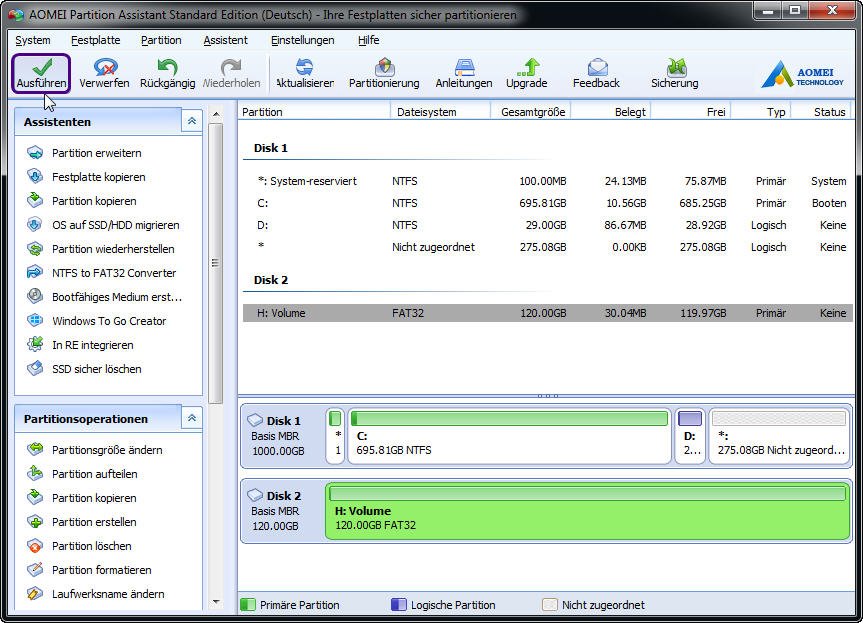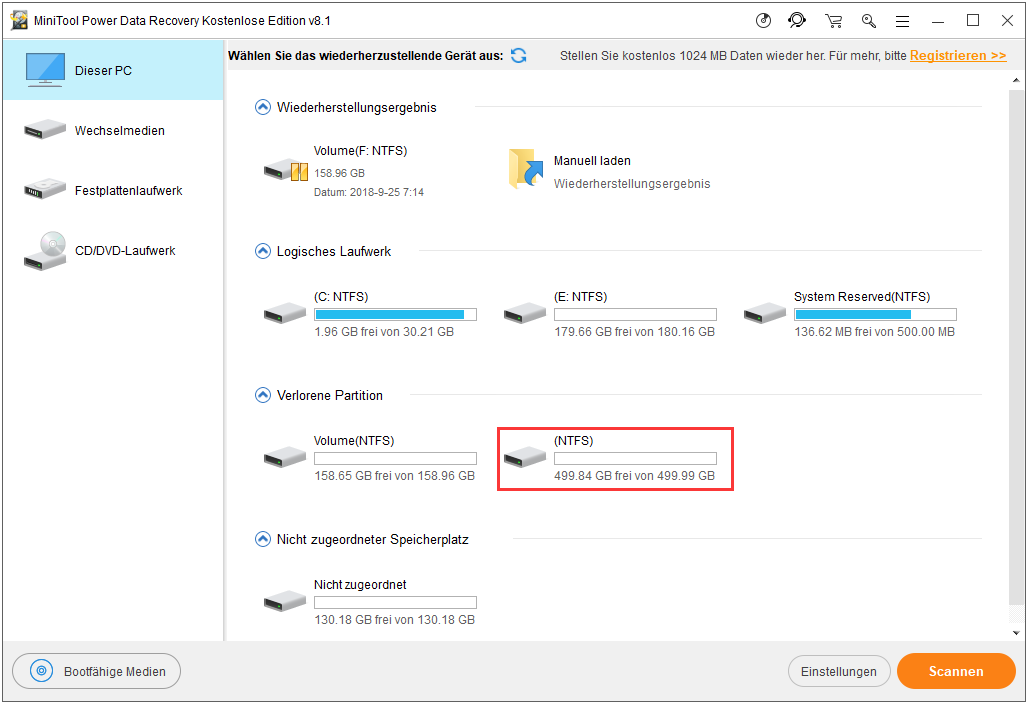Medion Externe Festplatte Wird Nicht Erkannt Windows 10

Kennst du das Gefühl, wenn du deine externe Festplatte anschließt und dein Computer so tut, als wäre sie nicht da? Als hätte sie sich in Luft aufgelöst? Das ist, als würdest du deinem Hund ein Leckerli geben, und er schaut dich einfach nur leer an – totale Ignoranz! Und wenn diese Festplatte auch noch von Medion ist, dann denkst du vielleicht: "Na toll, jetzt geht's los..." Keine Panik, wir kennen das alle! "Medion Externe Festplatte wird nicht erkannt Windows 10" ist ein Klassiker, ein Evergreen, ein Problem, das uns alle schon mal den letzten Nerv gekostet hat. Aber keine Sorge, es gibt Lösungen, und wir gehen das ganz entspannt an.
Das übliche Verdächtigen-Karussell
Bevor wir in Panik verfallen und die Festplatte aus dem Fenster werfen (bitte nicht!), lass uns die üblichen Verdächtigen abklappern. Stell dir vor, es ist wie bei "Cluedo": War es der Treiber mit dem Schraubenzieher im Geräte-Manager? Oder doch der USB-Anschluss mit dem Wackelkontakt in der Bibliothek?
- Der USB-Anschluss: Ja, klingt banal, aber hast du schon mal einen anderen USB-Anschluss probiert? Manche sind einfach zickiger als andere. Vielleicht ist der Port auch einfach nur beleidigt, weil du ihn immer mit dem USB-Stick deines Nachbarn quälst.
- Das USB-Kabel: Ähnlich wie beim USB-Anschluss: Check das Kabel! Ist es richtig drin? Ist es vielleicht beschädigt? Ein neues Kabel zu besorgen ist oft günstiger, als gleich die ganze Festplatte zu verschrotten.
- Der Treiber: Der Treiber ist quasi der Dolmetscher zwischen Festplatte und Computer. Wenn der nicht richtig funktioniert, versteht dein Computer nur Bahnhof. Geh in den Geräte-Manager (einfach im Suchfeld unten links "Geräte-Manager" eintippen) und schau nach, ob da ein gelbes Ausrufezeichen prangt. Wenn ja, Treiber aktualisieren!
Die Energieeinstellungen: Der Energiesparfuchs-Trick
Windows 10 ist ein echter Energiesparfuchs und schaltet gerne mal USB-Anschlüsse ab, um Strom zu sparen. Das ist zwar löblich, aber doof, wenn dadurch deine Festplatte in den Tiefschlaf versetzt wird. Um das zu verhindern:
- Geh in die Energieoptionen (wieder über die Suchleiste).
- Wähle den Energiesparplan aus, den du nutzt (meistens "Ausbalanciert" oder "Höchstleistung").
- Klicke auf "Energiesparplaneinstellungen ändern".
- Klicke auf "Erweiterte Energieeinstellungen ändern".
- Such den Eintrag "USB-Einstellungen" und dann "Einstellung für selektives USB-Energiesparen".
- Stell das auf "Deaktiviert".
Voila! Vielleicht hat sich das Problem damit schon erledigt.
Die Datenträgerverwaltung: Wo ist meine Festplatte?
Manchmal erkennt Windows die Festplatte zwar, aber sie wird nicht im Explorer angezeigt. Das ist, als hättest du ein neues Auto gekauft, aber den Schlüssel versteckt. Keine Sorge, wir finden ihn!
Geh in die Datenträgerverwaltung (wieder über die Suchleiste). Hier solltest du deine Festplatte sehen. Wenn sie da ist, aber keinen Laufwerksbuchstaben hat (z.B. "D:" oder "E:"), dann klicke mit der rechten Maustaste drauf und wähle "Laufwerksbuchstaben und -pfade ändern". Weise ihr einen Buchstaben zu, und schwuppdiwupp, ist sie wieder da!
Festplatte initialisieren und formatieren (ABER VORSICHT!)
Wenn die Festplatte in der Datenträgerverwaltung als "Nicht initialisiert" angezeigt wird, musst du sie initialisieren. Klingt kompliziert, ist aber einfach. ABER ACHTUNG: Dadurch werden alle Daten auf der Festplatte gelöscht! Also nur machen, wenn sie leer ist oder du die Daten nicht mehr brauchst.
Nach der Initialisierung musst du die Festplatte noch formatieren, damit Windows sie richtig nutzen kann. Klicke mit der rechten Maustaste auf den Datenträger und wähle "Formatieren". Wähle ein Dateisystem (NTFS ist meistens die beste Wahl) und lass Windows den Rest erledigen.
Wenn alles nichts hilft...
Manchmal ist das Problem hartnäckiger als ein Kaugummi unter dem Schuh. Wenn du alles ausprobiert hast und die Festplatte immer noch streikt, dann gibt es noch ein paar letzte Optionen:
- Medion Support kontaktieren: Vielleicht haben die noch einen Geheimtipp auf Lager.
- Die Festplatte an einem anderen Computer testen: So kannst du ausschließen, dass das Problem an deinem Computer liegt.
- Eine Datenrettungsfirma kontaktieren: Wenn wichtige Daten drauf sind und du sie nicht retten konntest, können Profis vielleicht helfen. Aber Achtung, das kann teuer werden!
Wir hoffen, dieser kleine Leitfaden hat dir geholfen, deine Medion Festplatte wieder zum Laufen zu bringen. Denk dran: Auch die störrischste Technik lässt sich irgendwann überzeugen! Und wenn nicht, dann gönn dir eine Tasse Kaffee und fang von vorne an. Viel Erfolg!